|
“晒桌面”是许多数码爱好者喜爱的有趣板块,里面有数码爱好者分享自己搭建的桌面、喜欢的物件,蕴藏着他们对于需求的思考和小巧思。
我喜欢看到好的桌面布局和设计,于我而言,这是数码圈一种很重要的交流方式。数码产品能给生活带来快乐的,因此数码不能脱胎生活。桌面实际上体现了生活的细节,它不仅是数码产品的简单堆砌,更多的是使用者对生活的理解和态度。正因如此,每个人的桌面都反映了个人品格、习惯,带有强烈的个人风格。

这篇文章就和大家介绍我140x80cm的桌面上都有哪些物件。 1.显示器—SAMSUNG Space Monitor
3840 x 2160 / 31.5寸 / VA面板 / HDMI x1 / Mini DP x1
支架设计是这款产品的精髓,它采用了钳夹式的底座、支持0角度靠墙摆放,空气感的支架可以轻松的调整角度,这就让我省去了购买液压臂的麻烦。
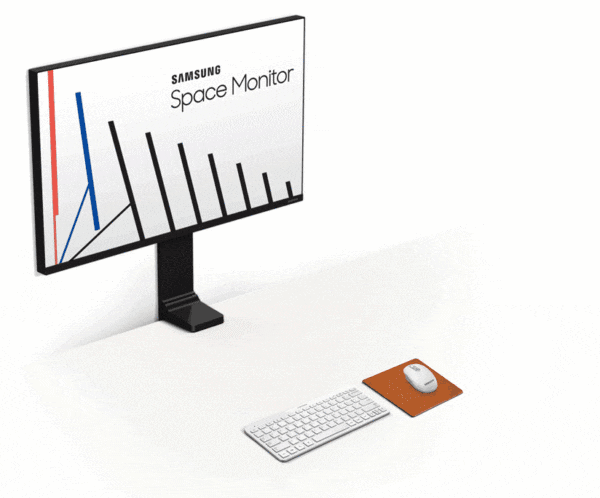
我有2种使用模式,在写文章和浏览信息的时候,我会把屏幕拉近同时降低高度,整体的体验类似于Surface Studio。而到了浏览视频电影的时候我则会将显示器靠墙壁放置,这样就会有更舒服的视距欣赏影视作品。

需要注意的是这款屏幕对于你使用的桌子是比较挑剔的。首先桌子要有能够被钳夹夹稳的边缘,有一些非一块木板的老桌子就很难使用。其次我建议你的桌子短边长至少要有80cm以上,如果这个距离只有60cm或者更小,在使用31.5寸显示器的时候过短的距离会让你的眼睛难受,尤其是在看电影的时候。

屏幕本身的素质可圈可点,VA材质的面板肯定谈不上好屏幕,但4K、10亿色基本上满足我的要求。由于我是一个Mac OS用户,高分辨率基本上是我对显示器最重要的要求,因为选择4K可以给你带来更好的体验。4K的屏幕可以默认状态下直接显示Hidpi的分辨率,在文字大小和精细度上都能够有很好的保证。足够高的分辨率可以让多个软件并列显示在一屏中,减少你相互切换的麻烦,它的有效软件堆叠数量其实远远超过带鱼屏的2K,日常的浏览状态下我可以同时关注很多不同的信息。
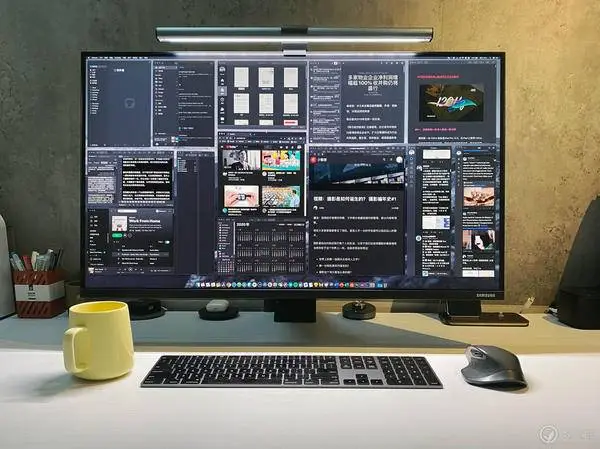
这款屏幕仅有2个输入口,Hdmi和Mini DP都支持4K60Hz的输出规格,对于绝大多数MacBook用户,我的建议是你购买mini DP的转接器,因为要在众多便宜的转接器中找到一个可以支持Hdmi显示4K60Hz确实太难。大部分转HDMI的转接器虽然标注支持4K,但大多数都是4K30Hz,属于不可用的情况。
屏幕上的灯是BenQ的ScreenBar Plus,基本上已经成为了网红显示器照明灯,我也就不多赘述。除了本身长得不那么优雅之外,它的照明效果确实对得起这个价格。
 2.电脑—Macbook Pro 16
2.电脑—Macbook Pro 16
6核i7 / AMD 5300M / 16G / 512GB
这是我今年刚换的乞丐版16寸,这是我的第四台Macbook,前面分别是2013款MBP15顶配,2015款MB乞丐,2018款MBP13定制。这一代Macbook Pro 16是我觉得第一次和性价比沾边的Mac,强劲的性能让你可以应付除了游戏以外的绝大多数工作娱乐场景。

我一直都是把Macbook作为桌面主机使用,因为它有着极为便利的切换条件。你可以每天把它带出去工作,然后回到家给它插上一根雷雳3,它就摇身一变成主机,整个过程连开盖都不需要。当然,这要得益于雷雳3接口的应用,其实全功能Type C也可以做到这件事,但是它的速率非常有限,在4K60Hz输出的情况下供电可能仅够60W的电脑使用,像是15寸的这种高性能笔记本,仍然需要雷雳3的高带宽才能够完美支持。

在选购配置的时候让我比较意外的是,4K60Hz和2K144Hz的屏幕其实不要求你的笔记本有很好的显卡,不考虑游戏的话集显就可以流畅的刷网页写文档了。根据我自己的测试情况,除了2015款的MB只支持最高2K60Hz的输出 ,2014款的MBA13在DP输出的情况下可以稳定2K144Hz和4K60Hz,只要你比2014款的MBA配置要高,那么就一定可以流畅的带动2K144Hz或者4K60Hz,不用担心显卡不强带不动的问题。
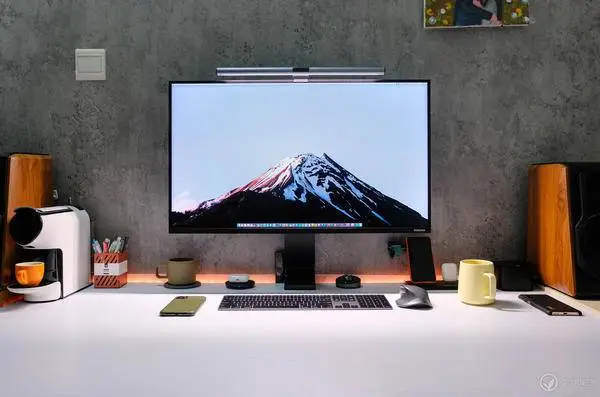 3.扩展坞—HP Thunderbolt Dock G2
3.扩展坞—HP Thunderbolt Dock G2
雷雳3协议 / PD100W / 2x TypeC / 1x 雷雳3 / 3x USB-A
如果你也是一个笔记本当主机的用户,我强烈建议你购买一个扩展坞,因为扩展坞能显著改善笔记本电脑作为桌面主机的过程中走线混乱的问题,可以让你的桌面更加干净合理。这套设备可以实现出门回家用一根线接上就完成从笔记本到台式的完全转变,加上我是一个常年不关电脑的人,睡觉前直接把显示器关闭后,早上醒来打开显示器敲一下键盘就可以自动唤醒电脑。
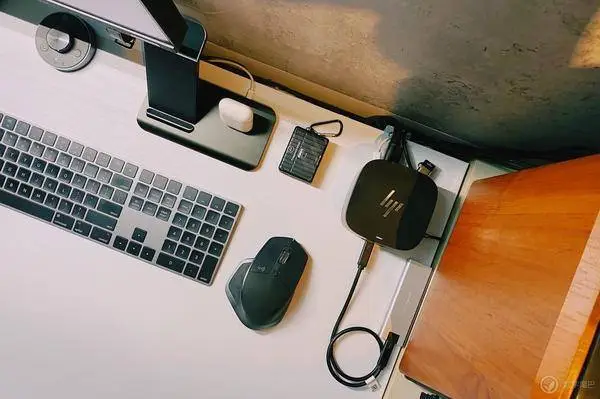
扩展坞的选购是一个值得注意的问题,这里我简单讲一下Type-C口扩展坞的问题。对于大部分13寸的电脑来说,稍微好点的转接器就可以实现一根线解决60W的电力+4K60Hz+USB3.0的需求,甚至普通的全功能Type-C口就可以实现,还用不到Macbook Pro上雷雳3这种高带宽的接口。而问题到了15寸电脑就要复杂的多,拿最新款的Macbook Pro 16为例,100W的供电+4K60Hz+能够给M.2外接移动硬盘跑满速,能满足这些要求的,一般只有雷雳3接口协议的扩展坞能够实现。

我购买的是HP Thunderbolt Dock G2,采用了DC电源供电,PD供电给笔记本最高支持100W,雷雳3 接口 / 2X DP 4K60Hz / VGA / 千兆以太网 / 3X USBA 3.0 / 3.5 mm 音频接口 / 2X USB-C。

目前的使用情况是这样的,显示器的Mini DP出口到转接器,然后再通过C口给到Hub的雷雳3菊花链上面,背后的全功能C口插Micro SD卡的读卡器。前面的C口用于连接硬盘。侧面有一个USB-A口用于插我的MX Master 2S的无线接收器,音响的音频线转3.5mm 插在了侧面的3.5mm孔上。背后还富余了2个高速的USB-A、2个DP口和一个VGA。所有的功能都正常运作,电脑端显示达到40Gb/s的雷雳3,供电显示100W。
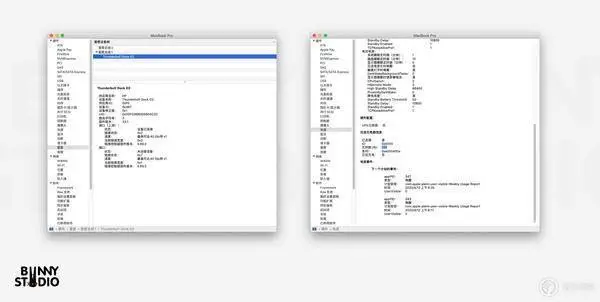
好的扩展坞的价格一般都不会便宜,走雷雳3协议的扩展坞更是4位数起步,但它所带来的体验是完全值得这个价格的,在预算充足的情况下,我建议你们尝试一下使用扩展坞来连接电脑的快乐。 4.键盘—Apple Magic Keyboard
让我很意外的是我桌面上最少人认识的物件,居然是苹果的这块Magic Keyboard 2键盘,每次都会有人来问我键盘是什么型号。我买的是深空灰带数字小键盘的版本,这个颜色确实很好看,在桌面上搭配任何设备都不显得突兀,唯一的缺点是用久之后黑色键帽打油会显得比较难看。

换薄膜之前我也用了2年的机械键盘,上学那会儿觉得机械键盘很彰显个性,酷炫的灯光、清脆的声音、精致的键帽和掌托,这不仅是一个打字工具,更是一件时尚单品。我非常建议没有用过机械键盘的人都去体验一下机械键盘的快乐。促使我用回薄膜键盘的原因主要是手感,我并不是觉得机械轴本身的手感不行,而是机械轴本身需要花更大的力,即便是已经在用手感最轻的红轴,我打久了依旧手酸。

我是会经常写文章的人,撰写大量的文字内容对我来说家常便饭,机械轴的长触发键程会让我的手指感到疲惫,Magic Keyboard 2中的剪刀脚结构就让我打起来更加舒适。当然,我不建议你参考我的个人感受,键盘手感好坏因人而异的,判断一个键盘是否适合自己的最好方法就是买回来自己敲上一段时间。 5.鼠标—Logitech MX Master 2S
侧面滚轮 / 自定义按键 / 全触控板功能模拟
鼠标和触控板对于Mac来说都是必要的存在,所以没有必要去争论Mac到底要不要用鼠标。我个人的习惯是出门用触控板,在家的大屏幕上使用鼠标,我不想在大屏幕前使用触控板的原因主要是桌面上还原不了笔记本电脑的触控板布局,我确实不习惯触控板在右边的布局,所以才改用了鼠标。但其实二者对我来说在功能性和办事效率上都是相同的,都很好用。

我认为罗技的MX系列一直是Mac的绝妙搭配,无论在颜值还是功能性上都有着非常出色的表现。罗技的MX Master 2s是我目前在用的,配合自定义按键设置和侧面横向滚轮,可以模拟出全部的触控板手势,使用时不需要担心遗漏掉任何功能。MX系列的握持感很不错,手大的用户可以考虑Master系列,手小的用户也可以使用Anyway系列。

目前Master系列已经出到第三代,第一代的滚轮切换是有设计问题的,主要由于有个元器件摩擦力不够,导致经常出现滚轮顿挫感消失的情况,需要人工拆下来重新调紧。第二代用到目前为止还不错,没有大问题。第三代重新设计了外形,同时引入了金属电磁滚轮,进一步提升手感。

就我个人感觉,Mac上的鼠标系统确实不如Win,主要的问题集中在鼠标的启停加速度以及滚动的顺滑程度,这些是可以通过插件部分解决的,如果有机会我以后会单独说一下这个问题,但如果想要还原像Win上高dpi的流畅体验,我目前也没有找到很好的办法。 6.无线充电板 我不是一个狂热的无线充电爱好者,但我的桌子上却有3个无线充电板,想想也是件奇怪的事情。我用到无线充电的频次是很低的,一方面是手机续航太好,另一方面也是有线充电太快,真正需要无线充电的场景可能是给闲置在家不用的备用机时刻保持着满电状态。

三合一的无线充电板是老七家的,支持Apple Watch、7.5W无线充电、还有一个Lightning接口的立式充电位 ,造型简约价格实惠,适合双机的苹果生态用户。我桌子上的这一款已经停产了,取而代之的是把立式lighting接口换了平铺的无线充电,用于AirPods的充电。另外一个是大家熟知的小米59块钱的无线充电,没什么值得介绍的,仅仅是便宜而已。

非常有趣的是VH无线充电保温杯的充电板,可以为手机提供最高10W的无线充电,专用的马克杯放上去之后就可以进行无线加热,将温度维持在55度,对于喜欢喝咖啡或者热茶的用户来说非常友好。唯一的缺点是如果水杯中没水,它仍然会持续加热不会自动切断电源,一直干烧会存在一定的风险。
 7.音响—漫步者S1000
7.音响—漫步者S1000
我 在换这台音响之前使用的是HomePod,在过年时拿回家给老爸组成双HomePod的Studio模式后,就临时买入漫步者S1000应急。漫步者S1000是那种又大又重的老式音响产品,在我本来就不大的桌面上占据了很大一部分的空间,老式的木箱设计也和现代数码产品之间找不到共鸣感。
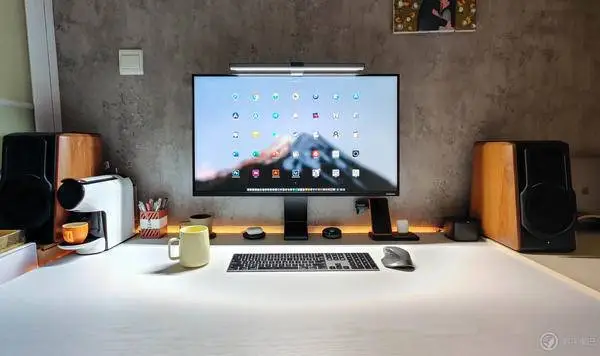
我对它的音质方面倒是没太多挑剔,主观感受是听起来还可以,要做到让我的木耳朵满意其实还蛮简单的,但也不至于说服我这是一个很好的音响,至少没有HomePod的那种抓人的第一耳听感。

它从占据我桌面的第一天就被身边的人疯狂嫌弃,连网友们都纷纷让我换掉这个看着碍眼的音响,可见不只做人不容易,做个音响也不容易。下次遇到价格可以且颜值过关的音响我再换,也欢迎你们给我推荐你们喜欢的音响。 8.咖啡机—小米有品心想咖啡机 喝咖啡这件事情其实是我近半年才养成的习惯,我不是热爱咖啡的味道,咖啡因对我来说并没有明显提神的作用,我单纯是在很多时候不想喝奶茶饮品,出门在外又没有好茶可以喝,所以就只能选择喝冰美式。

我目前在用的是小米有品的心想胶囊咖啡机,最大的体验就是确实想喝就喝比较方便。需要注意的是由于胶囊尺寸比较特殊,只能购买适用于这台机器的胶囊,口味上似乎没有什么出彩的地方,但鉴于我不是专业喝咖啡的,所以我的感受并不具相当的参考作用,无法给大家深入分析。

如果你的要求和我一样低,或者需要在品质外更追求速度,那这台机可能还勉强适合你。如果你对咖啡有更高追求,我建议你还是去考虑更高级的咖啡机或者手冲。 9.分享是最大的乐趣 这就是我桌面上的主要大物件以及我选择的原因,其实还有一些边边角角的设计,比如说纸巾盒倒放在了桌子底下方便抽取,还有一些亚克力收纳盒和整一个充电缆线系统的设计,篇幅太长就不在这里过多赘述,有机会拍成视频再和大家慢慢分享。

最后我也希望你们在评论里和我分享你们的桌面,这样不仅能让我了解到更多有趣的物件,也能让大家发现更精彩的生活方式。
|